1、打开caxa电子图版软件,并选择新建命令
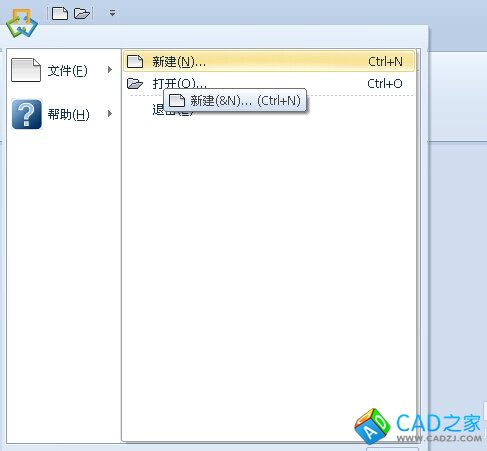
2、在系统模板中选择BLANK空白模板,并点击确定
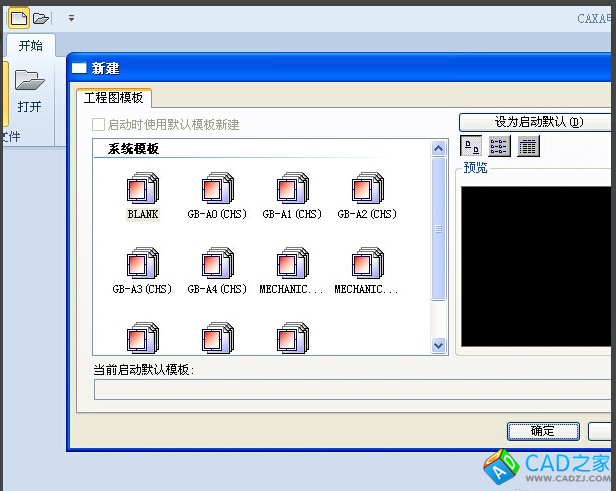
3、在菜单栏中选择“图幅”,图框下的“调入图框”命令。在读入图框文件夹中选择自己喜欢的文件,并点击导入
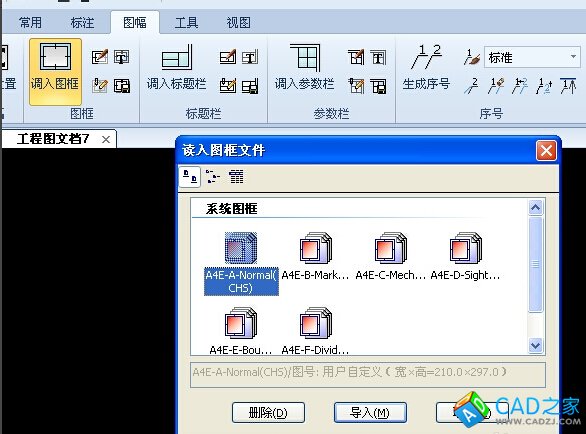
4、在菜单栏中选择“图幅”,图框下的“调入标题栏”命令。在读入标题栏文件夹中选择自己喜欢的文件,并点击导入
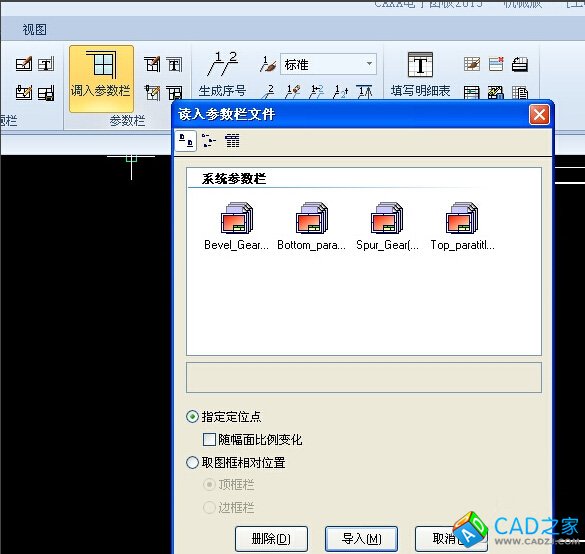
5、在菜单栏中选择“图幅”,图框下的“调入参数栏”命令。在读入参数栏文件夹中选择自己喜欢的文件,并点击导入
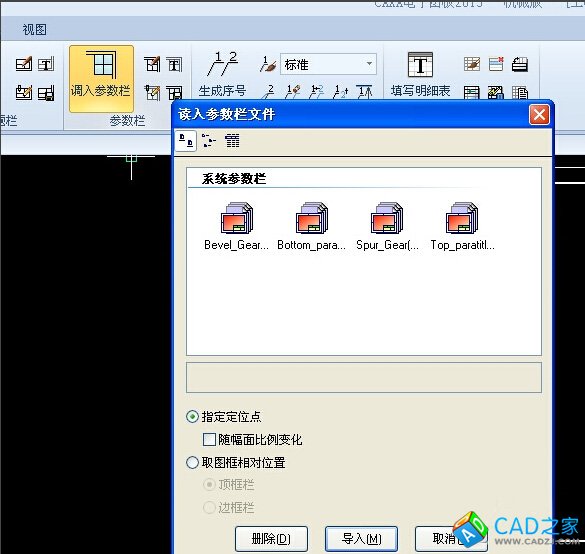
6、生成自定义的电子图版图框如下图
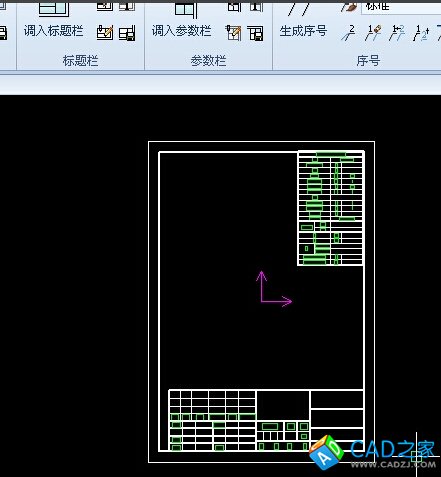
7、将制作好的电子图版图框,保存在安装文件,并选择保存类型为电子图版模板形式,这样自己画的图框就转化为模板了,下次画图还可使用。
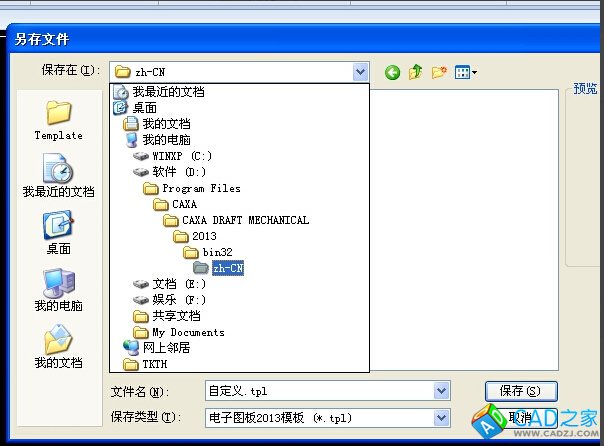
相关文章
- 2021-08-30从零开始AutoCAD 2014中文版机械制图基础培训教程 [李
- 2021-08-30从零开始AutoCAD 2014中文版建筑制图基础培训教程 [朱
- 2021-08-30电气CAD实例教程AutoCAD 2010中文版 [左昉 等编著] 20
- 2021-08-30高等院校艺术设计案例教程中文版AutoCAD 建筑设计案例
- 2021-08-29机械AutoCAD 项目教程 第3版 [缪希伟 主编] 2012年PDF
- 2021-08-21AutoCAD 2013建筑设计与施工图绘制实例教程中文版 [麓
- 2021-08-21AutoCAD 2013机械绘图实例教程中文版 [陈志民 等编著]
- 2021-08-20AutoCAD 2011建筑制图案例教程中文版 [夏志新,沙新美,彭
- 2021-08-18天正TArch2013与AutoCAD 建筑制图实战教程 [景学红,耿
- 2021-08-18图形图像设计专家Maya金典案例教程PDF下载